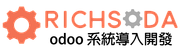如何安裝綠界金流及電子發票模組?
在 Odoo 安裝綠界模組啟用綠界線上金流服務及電子發票
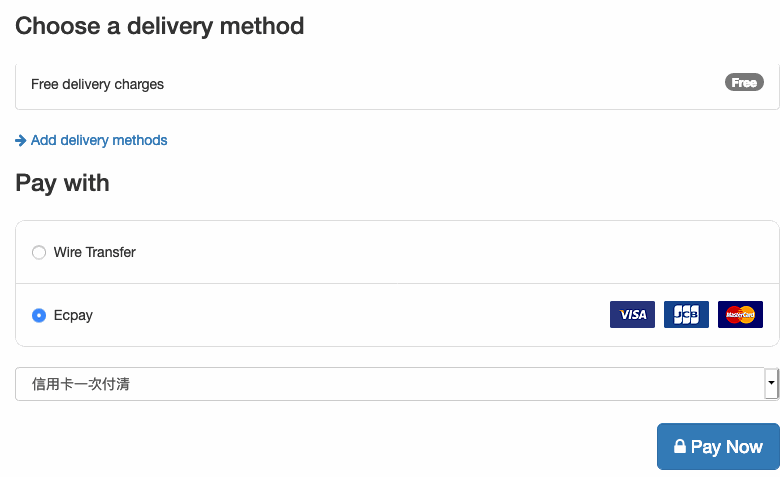
線上金流與電子發票
這幾年電商網站如雨後春筍般蓬勃發展, Odoo 也不落人後的推出了電商相關功能的模組。但在使用 Odoo 來線上開店時,也會需要串接第三方金流的服務,才能提供客人線上刷卡、虛擬帳號銀行轉帳和超商取貨等便利的功能。
除了線上支付外,因為政府近年大力推行電子發票,這麼便利的功能,自然對電商賣家來說也不可缺少(現在去登記然後說是要做線上購物的公司,十之八九都會被國稅局要求使用電子發票)。
綠界 ECPay
在串接金流和電子發票時,常見的一個選項就是綠界了。綠界提供以下金流服務:
信用卡
信用卡分期
信用卡定期定額
銀行轉帳
超商代碼繳費
超商條碼繳費
超商取貨付款/不付款
除了金流服務,綠界也提供了電子發票加值中心的服務,讓店家可以透過綠界開立電子發票,不需自行串接國稅局。現在綠界更提供了 Odoo 的串接模組( https://www.ecpay.com.tw/Intro/OdooIntro ),讓大家可以快速的用 Odoo 架設電商官網。以下就來帶大家一步一步在 Odoo 11 上安裝並設定綠界的串接模組。

安裝 ECPay 綠界第三方金流模組
首先至 https://github.com/ECPay/Odoo_Payment/blob/master/payment_ecpay.zip 下載金流串接模組。進入該頁面後,點選「 Download 」直接下載該壓縮檔。
下載完成後,直接解壓縮該檔案,並將解出的資料夾直接放至 Odoo 的 addon 資料夾底下。
到已開好的 Odoo 站台中的「 Apps 」頁面,點選左方選單中的「 Update Apps List 」,讓 Odoo 抓到該模組的資料。
安裝「 payment_ecpay 」模組。
安裝完成。
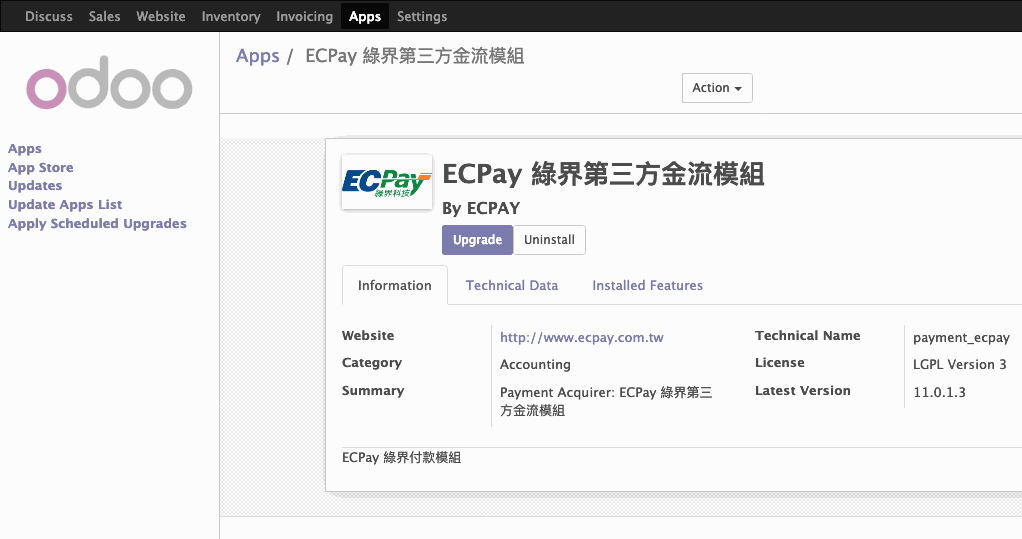
設定 ECPay 綠界第三方金流模組
Start with the customer – find out what they want and give it to them.
- 設定綠界金流模組
到 Odoo 的「 Invoicing 」或「 Accounting 」模組,進入左方選單中的「 Configurations > Payments > Payment Acquirers 」頁面。
找到綠界 / ECpay 的項目,點擊「 Configure 」。
輸入「特店編號」、「 Hash Key 」、「 Hash IV 」。
輸入「網域名稱」,例如 odoo11.example.com 。此網域名稱就是連接 Odoo 站台時的網域,必須是從外部可以連上的網域,綠界的主機才能將付款結果傳回 Odoo 。若是測試時不想再去買網域,也可以使用網路上很多廠商提供的 Dynamic DNS 的服務,例如 No IP 。
設定想要提供的付款方式。記得,此處開啟的付款方式,在綠界後台的商店設定中也要開啟,否則會導致串接失敗。
確認右上角啟用/停用的 buttonbox 是否顯示為「 Published 」,不然前台會選不到綠界的付款方式。
右上角的「 Environment 」 buttonbox 可以切換綠界金流的測試/正式環境。建議可以在測試環境中確認運作正常後,再切換至正式環境。測試環境的金鑰和密鑰可以在綠界官網的 API 串接說明文件中找到。
- 記得確認設定是在測試環境還是正式環境!
設定完成後,在前台的結帳頁面中就可以看到綠界的選項了。
附註:超商取貨付款/不付款是歸在在綠界物流模組中。
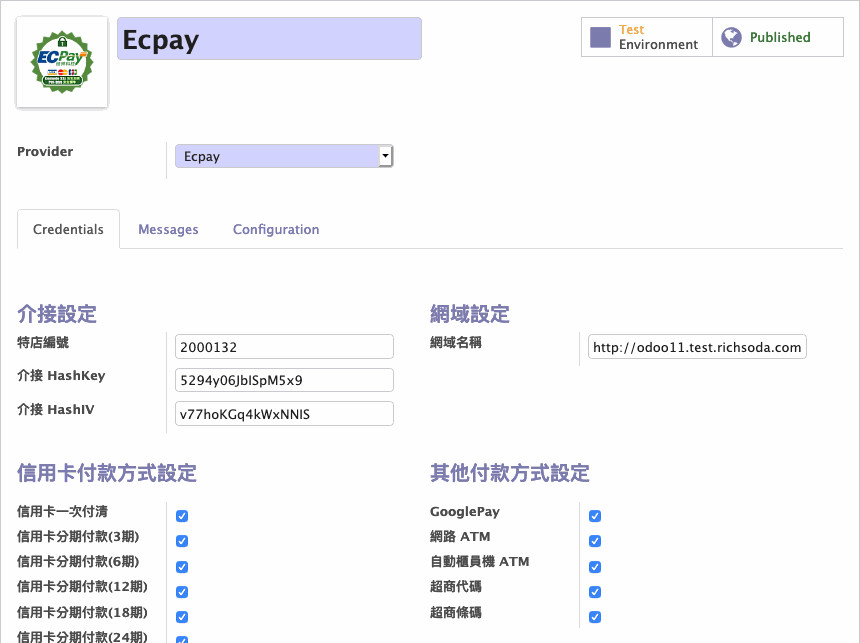
安裝 ECPay 綠界第三方物流模組
首先至 https://github.com/ECPay/Odoo_Logistics/blob/master/logistic_ecpay.zip 下載物流串接模組。進入該頁面後,點選「 Download 」直接下載該壓縮檔。
下載完成後,直接解壓縮該檔案,並將解出的資料夾直接放至 Odoo 的 addon 資料夾底下。
到已開好的 Odoo 站台中的「 Apps 」頁面,點選左方選單中的「 Update Apps List 」,讓 Odoo 抓到該模組的資料。
安裝「 logistic_ecpay 」模組。
安裝完成。
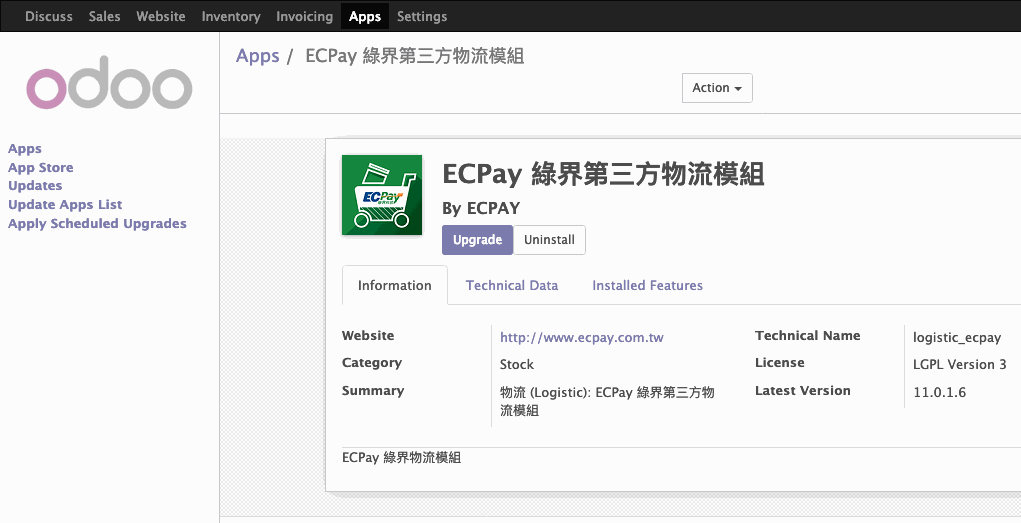
設定 ECPay 綠界第三方物流模組
到 Odoo 的「 Inventory 」模組,進入左方選單中的「 Delivery > Delivery Methods 」頁面。
找到綠界 / ECpay 的項目,點擊進入。
輸入「特店編號」、「 Hash Key 」、「 Hash IV 」。
輸入「網域名稱」,例如 odoo11.example.com 。此網域名稱就是連接 Odoo 站台時的網域,必須是從外部可以連上的網域,綠界的主機才能將付款結果傳回 Odoo 。若是測試時不想再去買網域,也可以使用網路上很多廠商提供的 Dynamic DNS 的服務,例如 No IP 。
選擇「會員種類」,此處是指超取的類型。「 B2C 」為大宗寄倉,「 C2C 」是店到店,兩者不可混用。
設定想要提供的送貨方式。記得,此處開啟的送貨方式,在綠界後台的商店設定中也要開啟,否則會導致串接失敗。
設定各個送貨方式的運費金額。
確認右上角啟用/停用的 buttonbox 是否顯示為「 Published 」,不然前台會選不到綠界的送貨方式。
右上角的「 Environment 」 buttonbox 可以切換綠界金流的測試/正式環境。建議可以在測試環境中確認運作正常後,再切換至正式環境。測試環境的金鑰和密鑰可以在綠界官網的 API 串接說明文件中找到。
- 記得確認設定是在測試環境還是正式環境!
設定完成後,在前台的輸入地址頁面中就可以看到綠界的選項了。
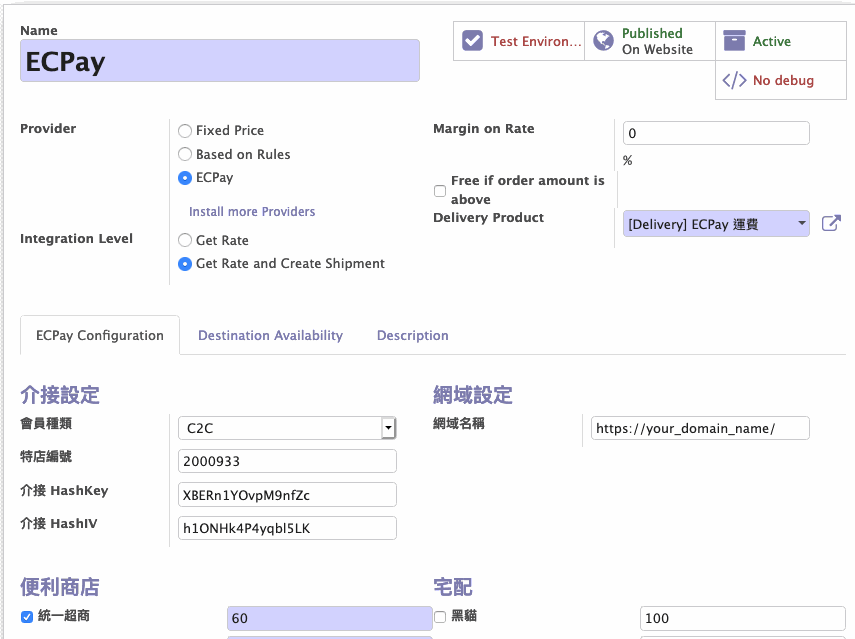
安裝 ECPay 綠界電子發票模組
首先至 https://github.com/ECPay/Odoo_Invoice/blob/master/ecpay_invoice_tw.zip 下載電子發票串接模組。進入該頁面後,點選「 Download 」直接下載該壓縮檔。
下載完成後,直接解壓縮該檔案,並將解出的資料夾直接放至 Odoo 的 addon 資料夾底下。
安裝 Python 套件「 ecpay_invoice3 」。在 Linux 命令列底下輸入「 sudo pip3 install ecpay_invoice3 」。
到已開好的 Odoo 站台中的「 Apps 」頁面,點選左方選單中的「 Update Apps List 」,讓 Odoo 抓到該模組的資料。
安裝「 ecpay_invoice_tw 」模組。
安裝完成。
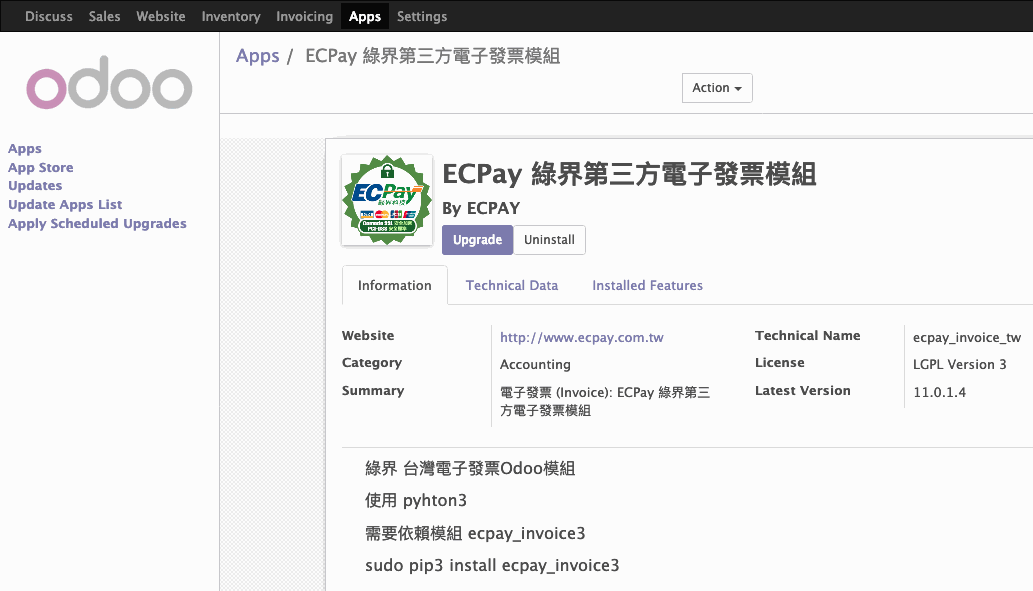
設定 ECPay 綠界電子發票模組
到 Odoo 的「 Invoicing 」或「 Accounting 」模組,進入左方選單中的「 Configurations > Settings 」頁面。
找到綠界電子發票的區塊。
輸入「特店編號」、「 Hash Key 」、「 Hash IV 」。
輸入「賣方統編」。
「測試模式」選項可以切換綠界金流的測試/正式環境。建議可以在測試環境中確認運作正常後,再切換至正式環境。測試環境的金鑰和密鑰可以在綠界官網的 API 串接說明文件中找到。
- 記得確認設定是在測試環境還是正式環境!
設定完成後,完成結帳的訂單就會自動開立電子發票了。
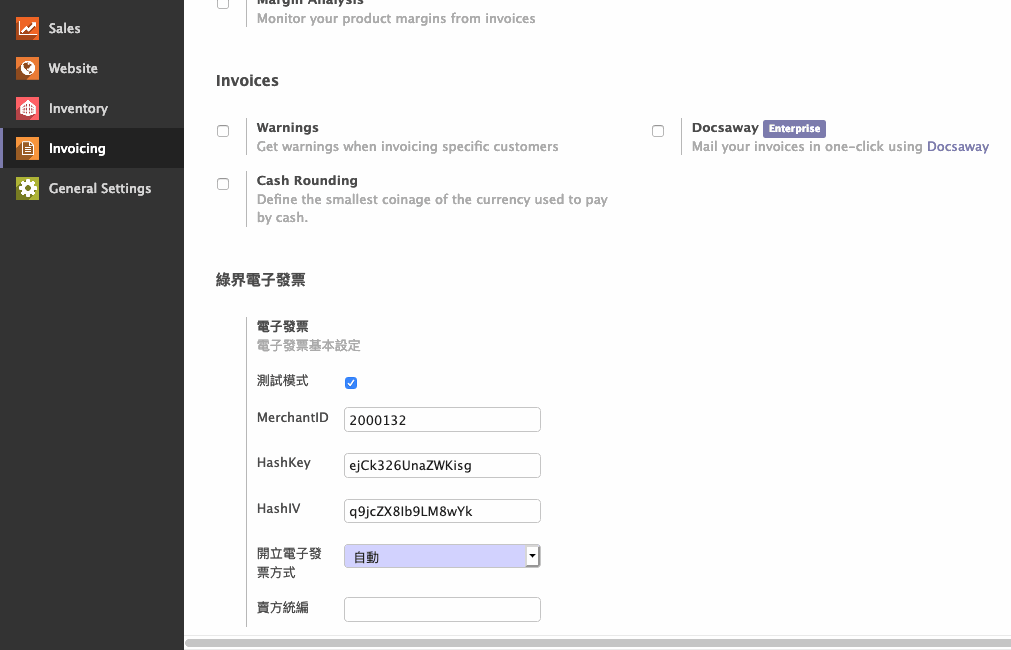
附註
目前測試下來,綠界的串接尚稱完整,唯一美中不足的地方是在結帳流程上破壞了原本 Odoo 的流程。如果店家在宅配的部分沒有要串接綠界,仍會在輸入地址頁面出現綠界的物流選項,要到選擇付款方式頁面才會出現選擇店家自行設定的送貨方式。這樣的流程在實際使用上,一定會造成消費者的混淆,希望綠界能儘速在未來的版本中修正此一問題。